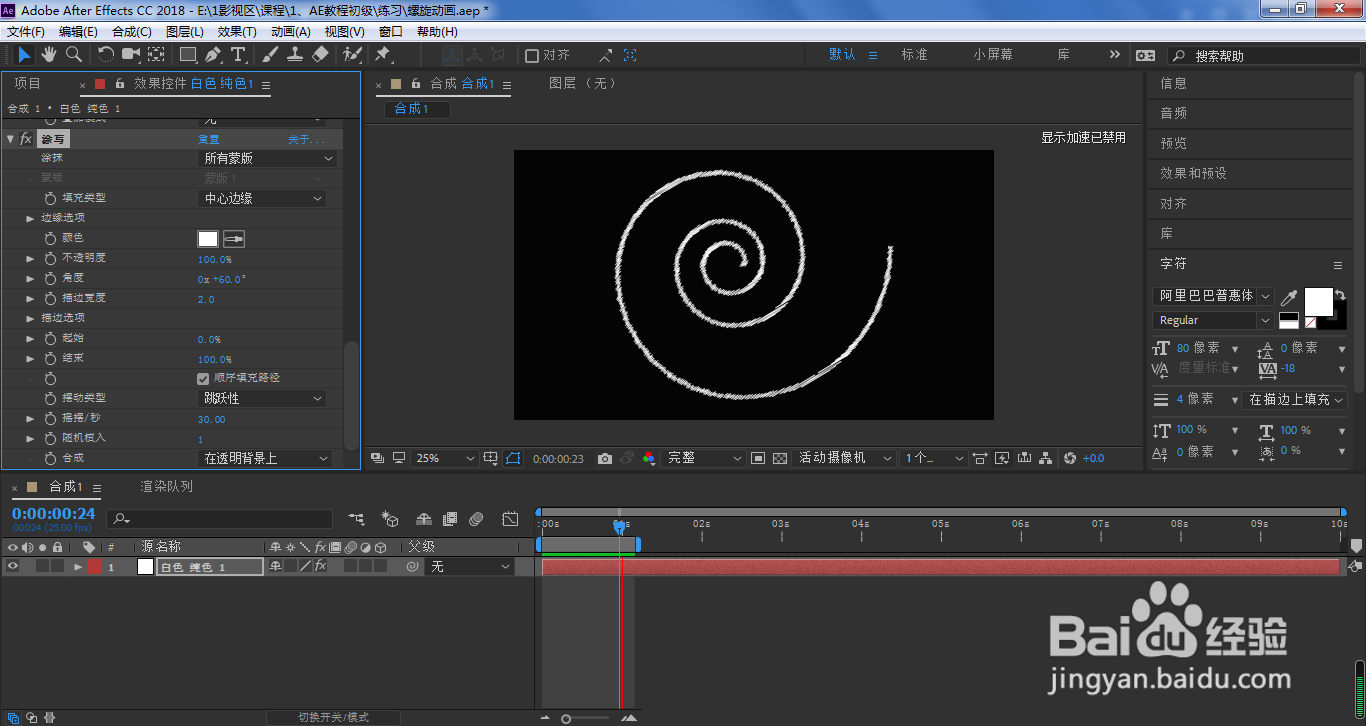AE可以帮我们作出很多很多的动画效果以及影视特效,而想要作出好看的、震撼的、有趣的动画效果,必然离不开平时的学习以及经验的积累,最重要的还是需要牢固基础知识。那么小编今天给大家介绍下,AE怎样作出涂写跳跃动画效果?

工具/原料
Adobe After Effects CC 2018
AE怎样作出涂写跳跃动画效果?
1、我们在AE中点击选中已经绘制好的螺旋图层,单击鼠标右键不知道怎么绘制的小伙伴可以参考下《AE怎样创建两条尖的螺旋线?》
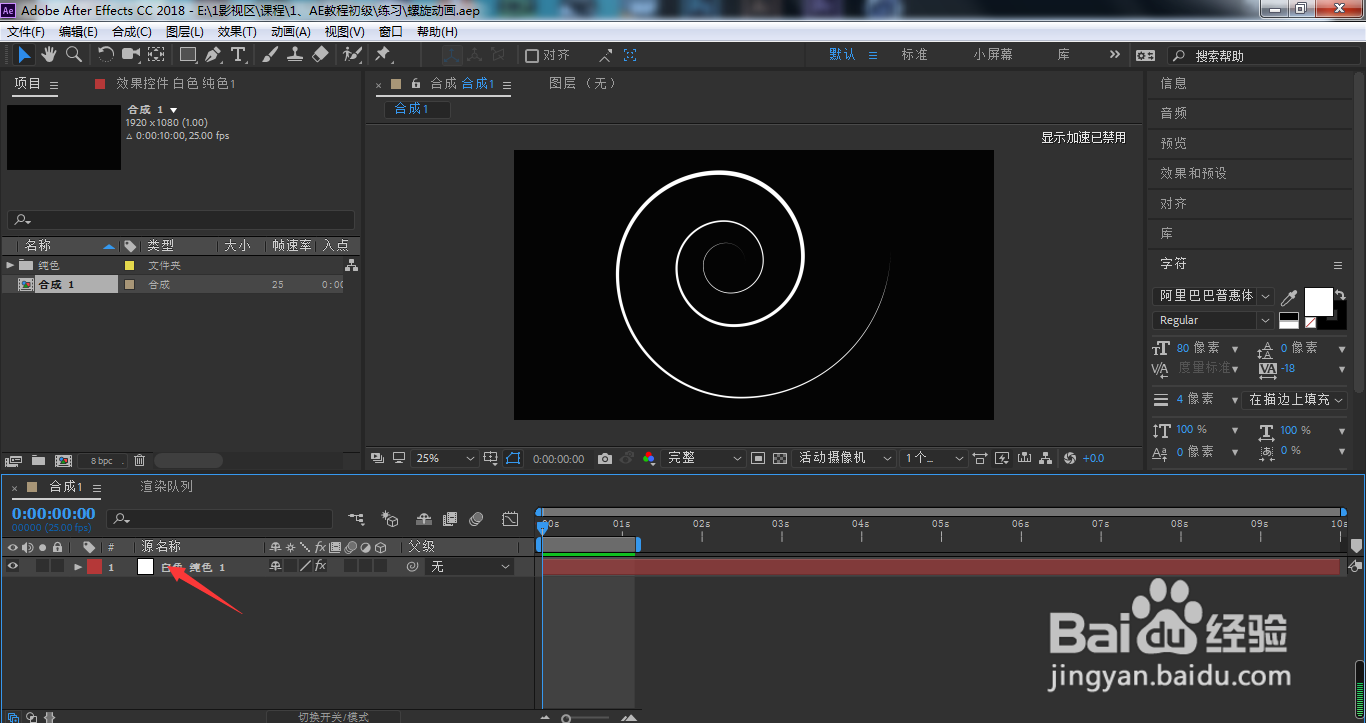
2、选择菜单中的效果
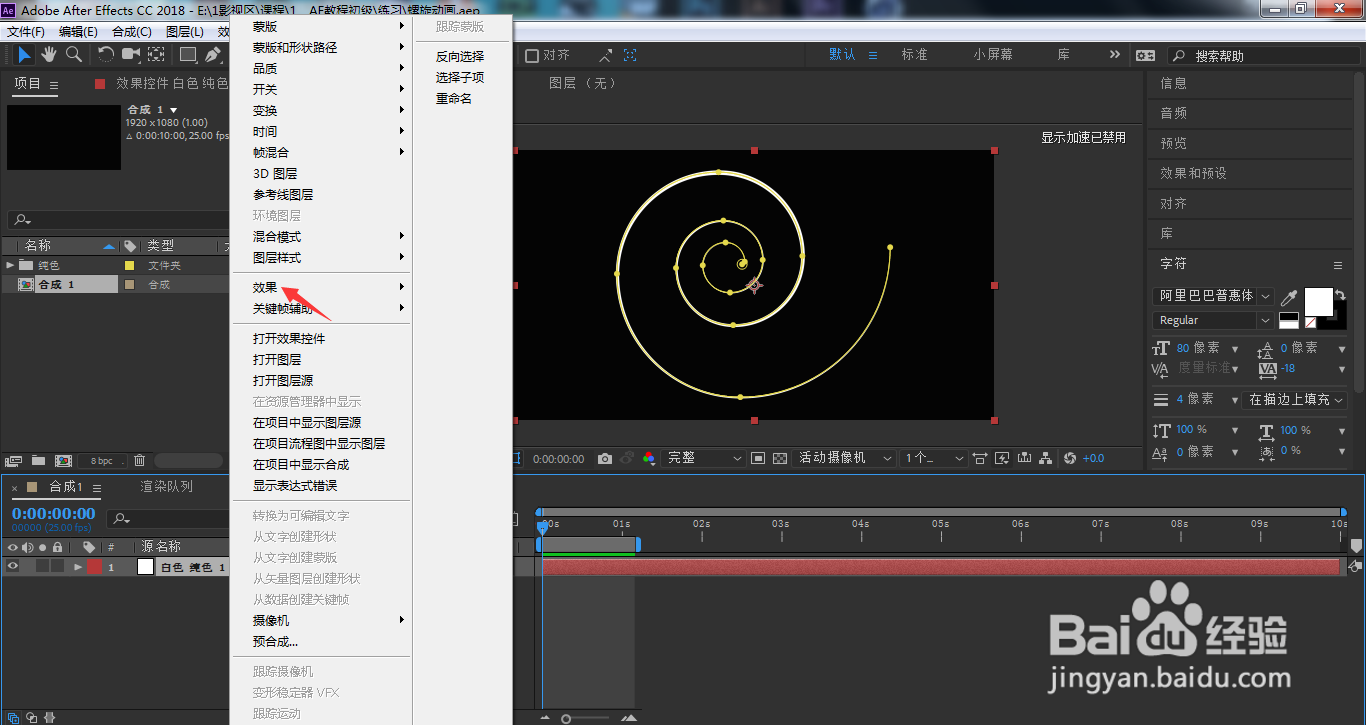
3、依次打开生成、涂写
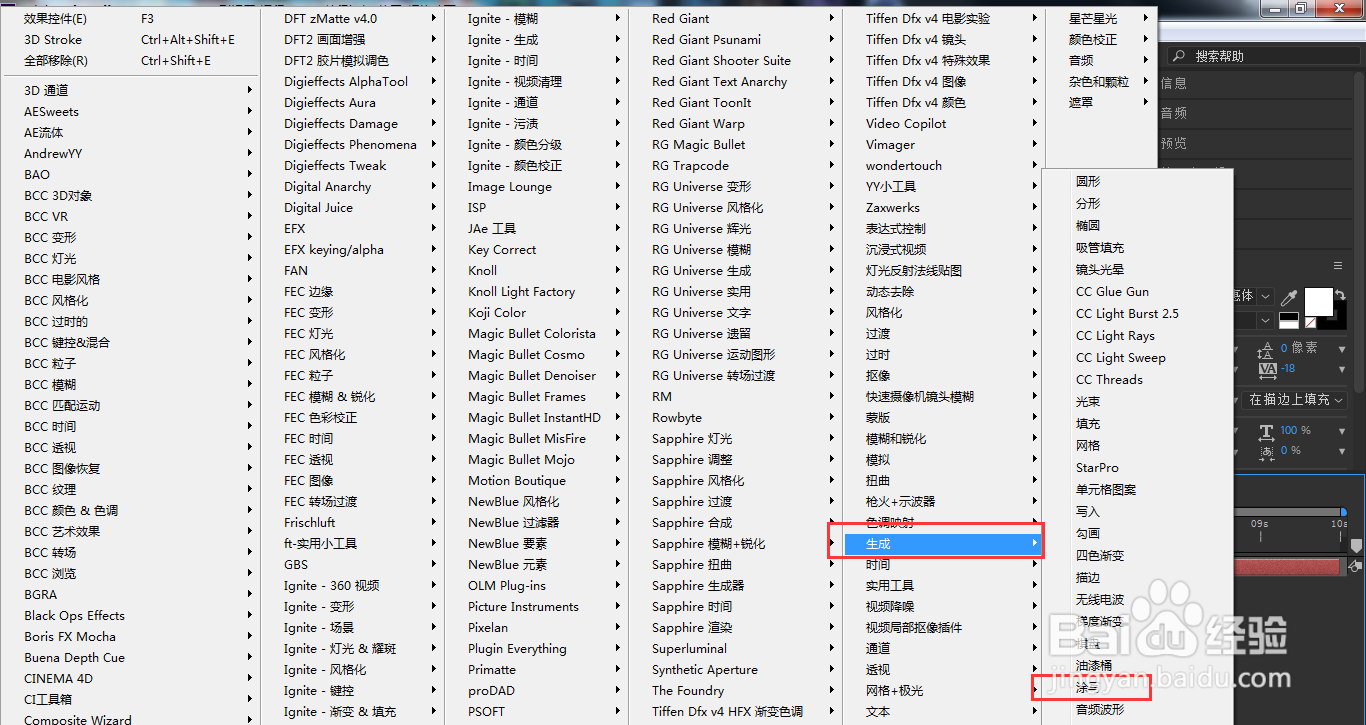
4、点击打开涂抹复选框
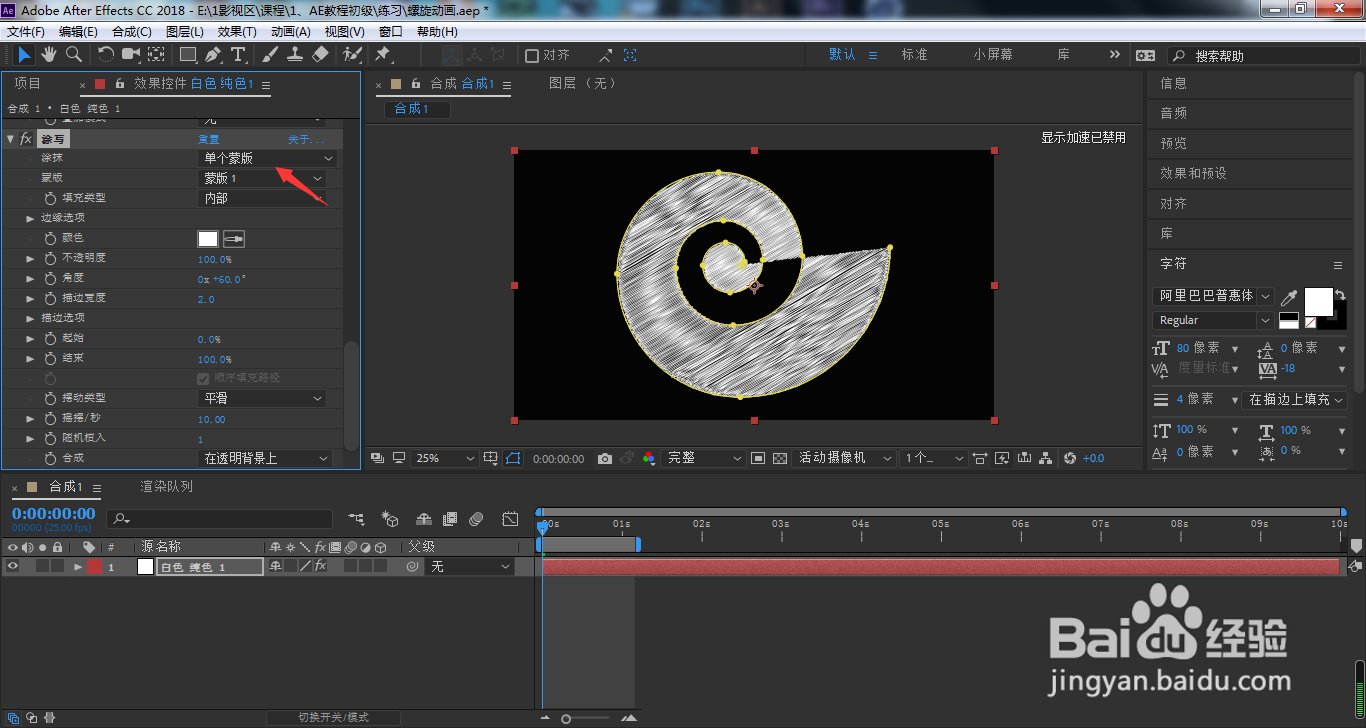
5、选择所有蒙版
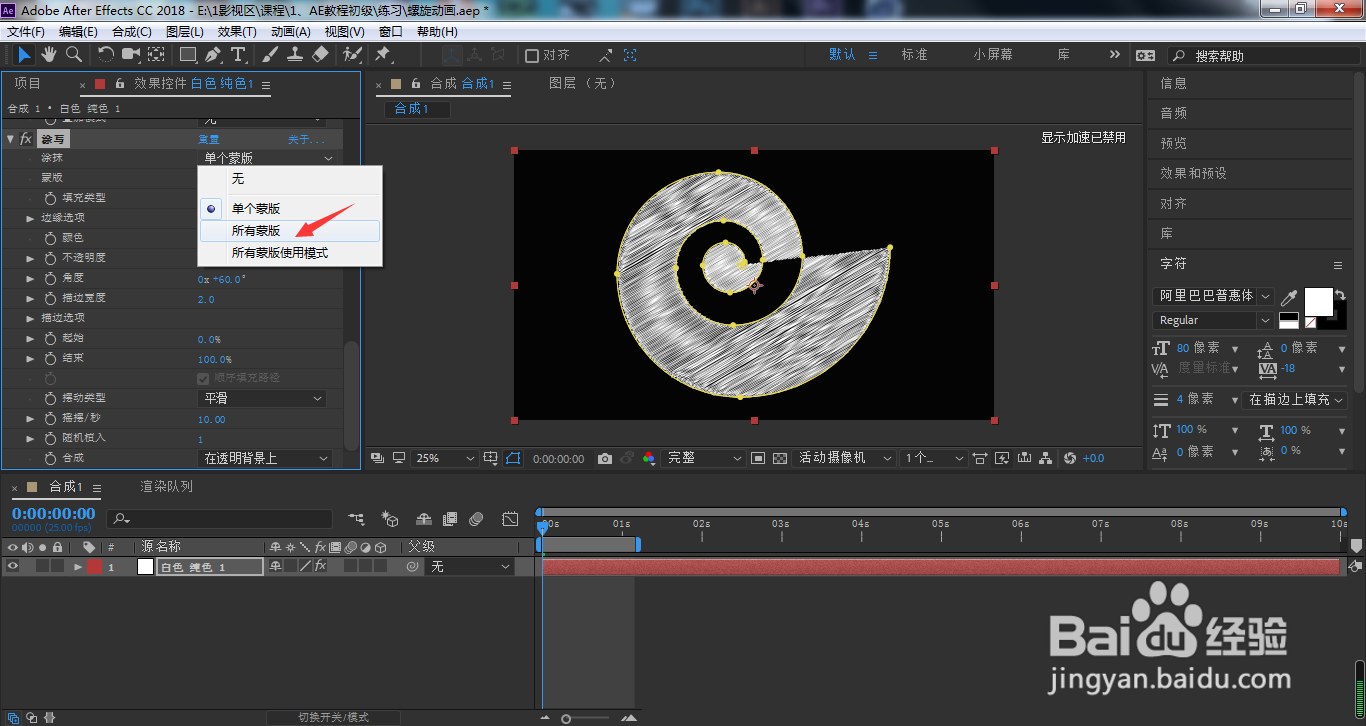
6、这时,画面中并不是我们想要的效果,点击打开填充类型
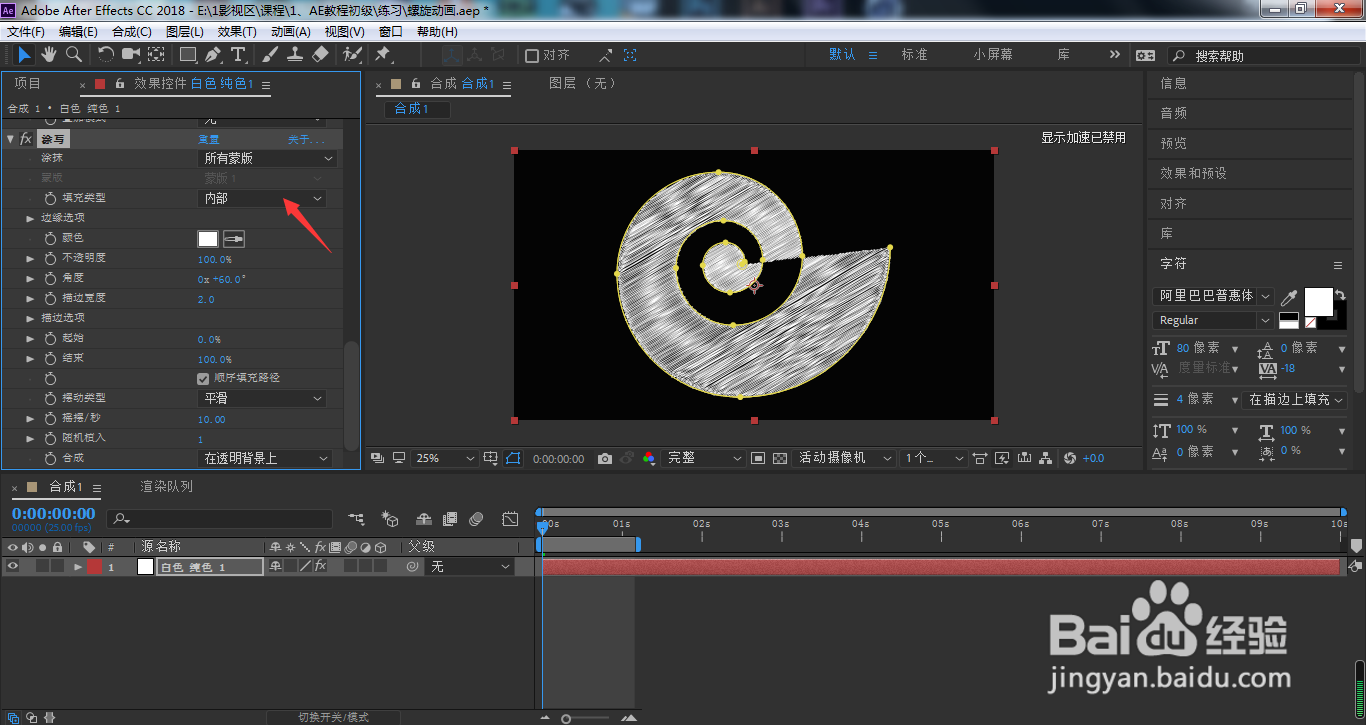
7、选择中心边缘

8、我们还可以设置摆动类型为跳跃型,因为平滑效果看起来没那么跳跃
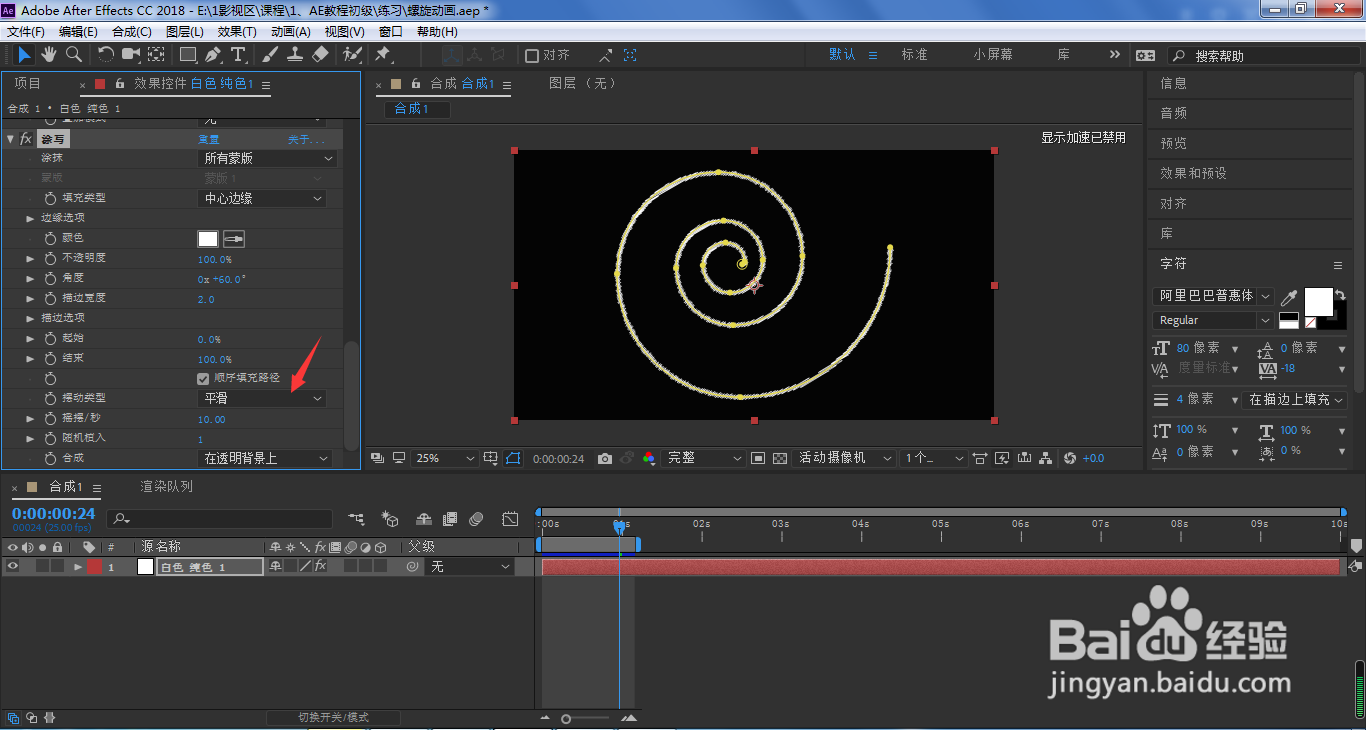
9、同时,我们还能够调整摇摆参数,数值越大,跳跃效果就越明显
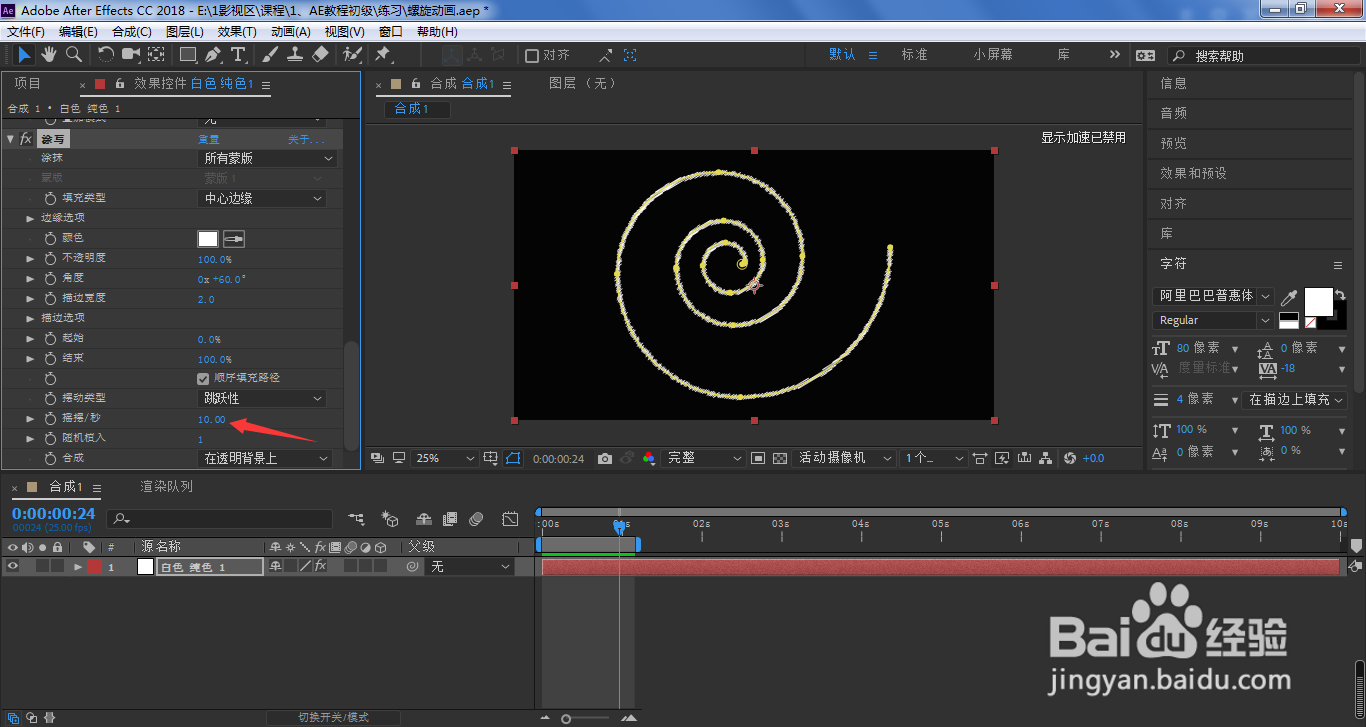
10、按下空格键,我们将可以看到当前自己所设置的涂写动画效果了